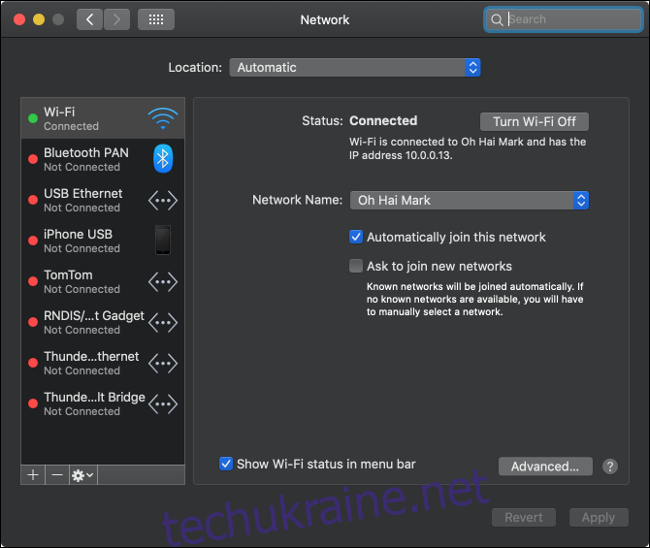Це засмучує, коли веб-сторінка не завантажується. Проблему може спричинити ваше з’єднання, програмне забезпечення або веб-сайт. Ось кілька способів усунути проблему та отримати доступ до веб-сайту, навіть якщо він не працює.
Перевірте підключення до мережі
Спочатку перевірте підключення до мережі. Бездротові з’єднання можуть бути нестабільними та вимикатися в будь-який момент, тому переконайтеся, що ви підключені до правильної мережі. Простий спосіб перевірити це – відвідати популярний веб-сайт, наприклад Google або Facebook. Якщо сайт завантажується, ви підключені!
Якщо сайт не завантажується, переконайтеся, що ваш пристрій не перебуває в режимі польоту. На смартфонах, планшетах і багатьох настільних і портативних комп’ютерах Windows можна вимкнути всі зв’язки. Деякі ноутбуки Windows також мають спеціальні клавіші режиму польоту, які ви можете натиснути помилково. Тому перевірте налаштування свого пристрою, про всяк випадок.
Якщо ви не можете отримати доступ до жодного веб-сайту, переконайтеся, що ваш комп’ютер під’єднано до мережі. Перевірте налаштування Wi-Fi або, якщо ви використовуєте дротове з’єднання, переконайтеся, що кабель Ethernet не вислизнув. Якщо ви впевнені, що під’єднані до локальної мережі, причиною проблеми може бути ваше інтернет-з’єднання.
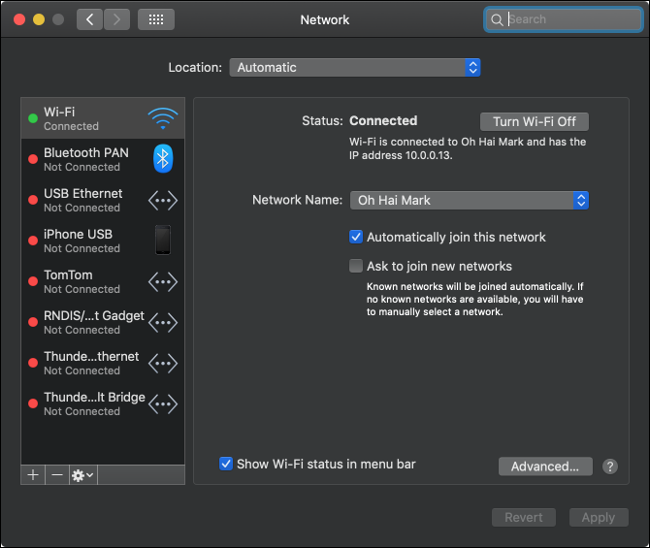
Найкращий спосіб перевірити це – подивитися на індикатори на маршрутизаторі або модемі. Кожен маршрутизатор відрізняється, але більшість має чіткий індикатор стану підключення. Якщо індикатор поруч із символом Інтернету горить червоним або оранжевим, можливо, ви не підключені до Інтернету.
У багатьох випадках проблему може вирішити перезавантаження маршрутизатора та модему. Для цього від’єднайте модем і маршрутизатор, зачекайте 10 секунд, підключіть їх знову, а потім знову спробуйте зайти на веб-сайт.
Якщо проблема не зникне, ви можете підключитися до обладнання локальної мережі, щоб отримати додаткову інформацію. Традиційні маршрутизатори мають панель адміністратора, до якої можна отримати доступ через веб-браузер. Зазвичай ви можете знайти веб-адресу, надруковану на бічній панелі мережевого обладнання, разом із ім’ям користувача та паролем за замовчуванням. Зазвичай це щось на кшталт 192.168.0.1 або 10.0.0.1. Якщо у вас є система сітчастого маршрутизатора, яка базується на мобільному додатку, замість цього запустіть програму.
Більшість маршрутизаторів надають інформацію про стан вашого підключення. Якщо ви не можете підключитися до Інтернету, можливо, ви зможете отримати додаткову інформацію або навіть код помилки. Потім ви можете записати помилку та зв’язатися зі своїм постачальником послуг, щоб спробувати вирішити проблему.
Дослідіть будь-яке повідомлення про помилку у вашому браузері
Повідомлення про помилки зручні, оскільки вони дають вам знати, що саме відбувається. Ви можете використовувати цю інформацію, щоб спробувати усунути проблему або принаймні виключити проблеми з вашим апаратним або програмним забезпеченням. Деякі з найбільш поширених помилок, з якими ви стикаєтесь:
403 Заборонено: Вам заборонено доступ до цієї сторінки. Перевірте адресу та спробуйте ще раз.
404 Сторінка не знайдена: Сторінка, до якої ви намагаєтеся отримати доступ, більше не існує. Перевірте адресу та спробуйте ще раз. Це може означати, що веб-майстер перемістив сторінку або щось зламалося.
500 Внутрішня помилка сервера: виникла проблема із сервером, на якому розміщено веб-сайт. Це не те, що ви можете вирішити, тому спробуйте пізніше.
Дізнайтеся, що означають ці та інші поширені повідомлення про помилки веб-сайту в деталях і як їх можна вирішити.
Вимкніть програмне забезпечення, яке може заважати
Блокувальники реклами – це розширення браузера, які часто заважають відтворенню веб-сайту. Якщо ви використовуєте одне з цих розширень, спробуйте вимкнути його у своєму браузері, а потім перезавантажте веб-сайт. Якщо це вирішить проблему, ви можете додати веб-сайт до білого списку блокувальника реклами, щоб він не блокував сайт у майбутньому.
Деякі програми безпеки також можуть перешкоджати підключенню комп’ютера до Інтернету. Сюди входить антивірус, захист від шкідливого програмного забезпечення та брандмауери, включаючи програми сторонніх розробників, як-от NetLimiter (Windows) і Маленький Снітч (Мак). Якщо ви запускаєте будь-яку з цих програм, тимчасово вимкніть їх або перегляньте список заблокованих, а потім спробуйте перезавантажити сторінку.
Також корисно регулярно сканувати на наявність шкідливих програм. Деякі зловмисні програми (зокрема програми-вимагачі) заважають вашому комп’ютеру отримати доступ до Інтернету. Якщо це так, у вас, ймовірно, виникнуть проблеми з кількома веб-сайтами.
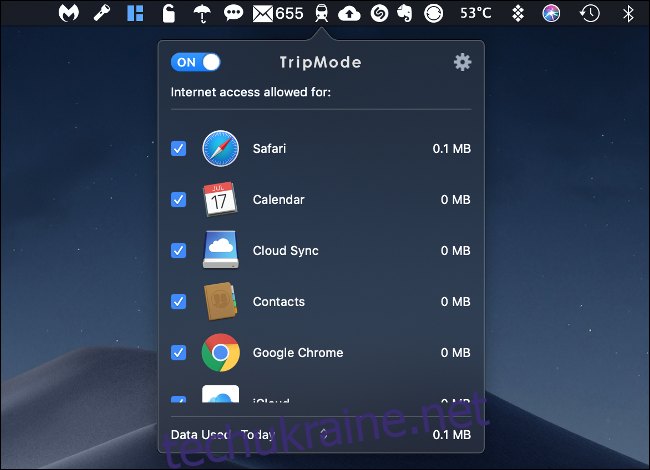
Деякі програми також блокують доступ до Інтернету. Наприклад, TripMode — це програма для Windows і Mac, яка не дозволяє локальному програмному забезпеченню отримати доступ до Інтернету, коли воно під’єднано до мобільного пристрою для збереження даних. Він використовує білий список програм, тому все блокується за замовчуванням.
Якщо ви використовуєте TripMode (або щось подібне), не забудьте увімкнути доступ, де це необхідно. Те саме стосується деяких програм, що підвищують продуктивність, наприклад Холодна Туреччина.
Спробуйте інший браузер

Деякі веб-сайти не уживаються з певними браузерами. Це часто трапляється, якщо ви використовуєте браузер з меншою часткою ринку, наприклад Safari або Edge. Завжди корисно встановити кілька браузерів. Гугл хром і Mozilla Firefox є хорошим вибором, оскільки вони обидва мають велику частку ринку.
Якщо ви намагаєтеся завантажити веб-сайт і бачите порожній екран, можливо, проблема у вашому браузері. Спробуйте змінити веб-переглядач наступного разу, коли ви зіткнетеся з несподіваною поведінкою у веб-програмах, непослідовною прокруткою або елементами, які відображаються неправильно.
Якщо веб-сайт, до якого ви хочете отримати доступ, дуже старий, ви можете перевірити, чи відкривається він Internet Explorer.
Перевірте свій DNS
Система доменних імен (DNS) функціонує як адресна книга. Він відповідає доменним іменам (наприклад, google.com) з IP-адресами (наприклад, 1.2.3.4). Якщо ваш DNS-сервер працює повільно або виникають проблеми, ви не зможете отримати доступ до певних веб-сайтів.
Зміна вашого DNS-сервера також може прискорити ваше з’єднання. Якщо ви використовуєте сервери, подібні до серверів Google (8.8.8.8 і 8.8.4.4) і Cloudflare (1.1.1.1), вони майже напевно швидші за сервери, надані вашим постачальником послуг.
Ви можете змінити свої DNS-сервери для кожного пристрою або на своєму мережевому обладнанні. Якщо ви виберете останнє, це вплине на кожен пристрій, підключений до вашої мережі. Перегляньте цю статтю, щоб дізнатися, як змінити свій DNS-сервер на будь-якому пристрої. Який DNS-сервер ви виберете, багато в чому залежить від вашого місцезнаходження. Ви можете перейти сюди, щоб дізнатися, який DNS-сервер є найшвидшим у вашому регіоні.
Перезавантажте комп’ютер
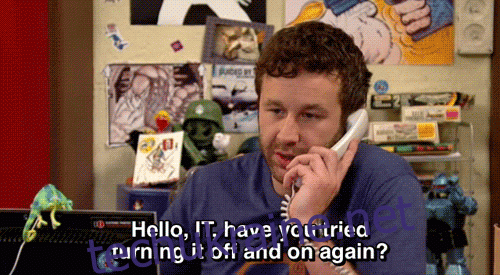
Якщо ви перезавантажите локальне обладнання, це може вирішити багато проблем, включаючи проблеми з мережею. Коли ви перезавантажуєте комп’ютер, воно скидає мережеве з’єднання та будь-яке програмне забезпечення, яке могло вийти з ладу та спричинити проблему.
І чи був би це посібник із усунення несправностей, якби ми не запропонували вимкнути і знову ввімкнути його?
Спробуйте інший пристрій
Спробуйте отримати доступ до веб-сайту на іншому пристрої, підключеному до іншої мережі. Мобільний пристрій, підключений лише до стільникового зв’язку, — чудовий вибір.
Ви також можете спробувати підключитися до сайту, якщо ваш мобільний пристрій знаходиться в тій самій мережі. Залежно від результатів це може допомогти вам виділити проблему як проблему локальної мережі чи комп’ютера.
Веб-сторінка не працює?
Іноді веб-сайти просто не працюють. Ви також не завжди бачитимете повідомлення про помилку. У деяких випадках сторінка просто завантажується вічно. Якщо це так, перейдіть на один із таких веб-сайтів:
downforeveryoneorjustme.com
isitdownrightnow.com
down.com
Введіть або вставте веб-адресу, до якої ви намагаєтеся отримати доступ, у відповідне поле та запустіть тест. Якщо веб-сайт не працює для всіх, ви нічого не можете зробити, як спробувати ще раз пізніше.
Якщо веб-сайт не працює для всіх інших, проблема, швидше за все, на вашому боці.
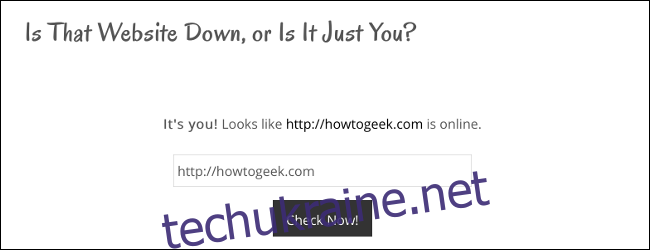
Отримати доступ до кешованої версії веб-сайту
Якщо веб-сайт не працює або ви спробували все, щоб отримати до нього доступ, ви можете спробувати отримати доступ до кешованої версії сайту. Кешована версія веб-сайту — це його знімок, що зберігається на іншому сервері. Google є найкращим ресурсом для кешованих версій веб-сайтів, оскільки його пошукова система індексує більше веб-сайтів, ніж будь-яка інша.
Направлятися до Пошук Google, вставте або введіть URL-адресу веб-сайту у вікно пошуку, а потім натисніть кнопку пошуку. Веб-сайт має бути у верхній частині результатів пошуку. Поруч із веб-адресою є маленька стрілка, спрямована вниз. Натисніть його, а потім натисніть «Кешовано».
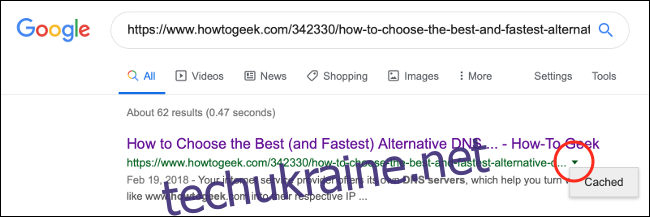
Це перенесе вас до кешованої версії веб-сайту. У верхній частині сторінки ви бачите, коли було зроблено знімок. Якщо ви натиснете будь-які посилання на сторінці, ви вийдете з кешованої версії веб-сайту. Ви повинні отримати доступ до кешованої версії кожної сторінки, яку хочете переглянути, таким же чином.
Якщо ви не бачите кнопки «Кешовано», це означає, що Google не проіндексував цей веб-сайт.
Відродьте мертві веб-сайти за допомогою Wayback Machine
Google Cache призначений лише для веб-сайтів, які нещодавно працювали. Якщо веб-сайт, до якого ви хочете отримати доступ, деякий час був у автономному режимі, вам може знадобитися звернутися до Wayback Machine. Wayback Machine, керований Інтернет-архівом, є інструментом збереження веб-сайтів, який працює майже так само, як і кеш Google.
На домашній сторінці Wayback Machine вставте або введіть URL-адресу веб-сайту в поле адреси. Натисніть «Історія перегляду», щоб переглянути будь-які кешовані версії цього веб-сайту.
Іноді веб-сайти просто не працюють
Якщо веб-сайт не працює, ви мало що можете зробити, окрім як спробувати ще раз пізніше. Якщо це відомий веб-сайт, як-от YouTube або Twitter, він, ймовірно, не працюватиме лише на кілька хвилин. Однак менші веб-сайти можуть зникнути на кілька днів, перш ніж вони знову з’являться.